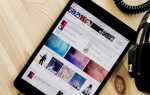Apple делает отличные продукты, но одним из недостатков их использования является то, что они не очень хорошо играют с продуктами других производителей. Например, вы не можете использовать Apple Watch, если у вас нет iPhone, и это может быть неприятно, если вы фанат Android.
Как насчет HomePod? На первый взгляд это выглядит как классический продукт Apple, созданный в стиле ограды, созданный для iPhone, Apple Music и HomeKit. Но оказывается, что с помощью стороннего приложения вы можете транслировать музыку на HomePod с телефона Android. В этой статье мы покажем как.
CloudPlayer
В Google Play существуют различные приложения, которые утверждают, что предлагают потоковую передачу AirPlay, и вы можете попробовать поэкспериментировать с некоторыми из них, чтобы выяснить, подходят ли они вам. Но у нас был солидный опыт использования бесплатного CloudPlayer от doubleTwist, и мы будем использовать это для демонстрации.
Загрузите CloudPlayer из магазина Google Play, затем откройте его.
Чтобы получить доступ к функции AirPlay, необходимой для потоковой передачи на HomePod, нам необходимо войти в систему и начать 30-дневную бесплатную пробную версию, но мы можем сделать это с помощью нашей учетной записи Google, чтобы это не было большой проблемой. Нажмите «Войти в Google», выберите учетную запись, затем нажмите «Google Диск», чтобы связать ее с приложением. Дайте разрешения, как требуется на следующих экранах.
Выбор музыки для воспроизведения
Вот основной интерфейс CloudPlayer. Отсюда мы выберем музыку, которую хотим играть через HomePod.
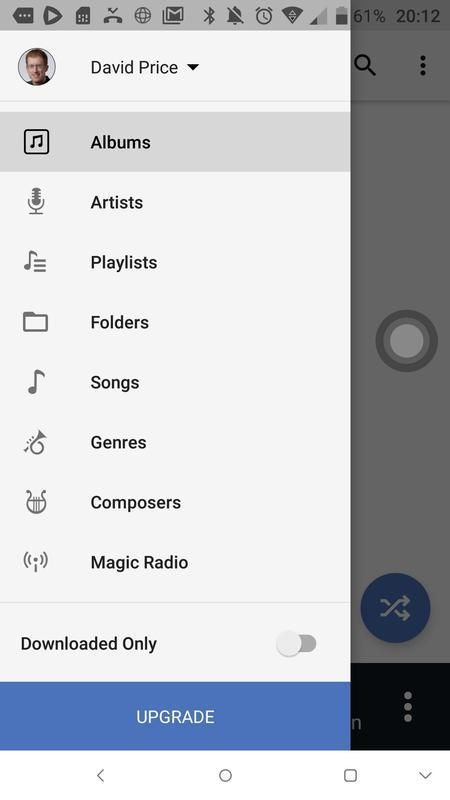
Самый простой подход — использовать радиостанцию. Нажмите «Волшебное радио» в нижней части списка, затем выберите «Музыка», «Спорт» или что-то еще. Наконец, выберите и нажмите на станцию.
После того, как все начнется, все, что вам нужно сделать, это нажать на значок кастинга в правом верхнем углу — прямоугольник / символ Wi-Fi. Найдите ваш HomePod из списка возможных устройств и нажмите на него. Музыка немедленно начнет вещание с HomePod.
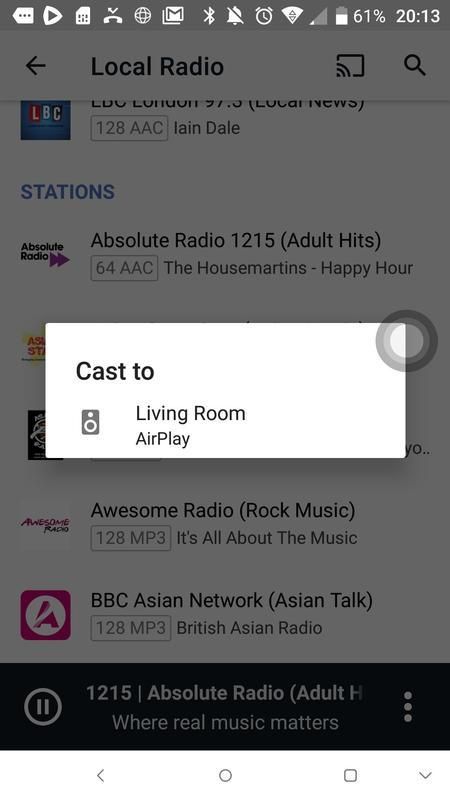
Чтобы остановить воспроизведение музыки через HomePod, снова нажмите кнопку «кастинг» (значок будет заполнен, чтобы указать, что он активен), и нажмите «Стоп».
Какое устройство мой HomePod?
Обратите внимание, что ваш HomePod, вероятно, не будет помечен как таковой и не будет иметь правильного значка, который вы привыкли видеть в программном обеспечении Apple. По понятным причинам интеграция просто не так проста.
Все еще должно быть очевидно, какой из них выбрать, потому что он будет иметь то же обозначение, что и обычно: наш HomePod называется «Living Room» после своего местоположения.
Воспроизведение другой музыки
Радио очень просто, но вы можете использовать CloudPlayer для доступа к любым музыкальным файлам, хранящимся на вашем Google Диске. Нажмите «Папки» (или «Песни», «Альбомы» и т. Д.) И нажмите на нужную дорожку, чтобы начать воспроизведение. CloudPlayer должен помнить, на какое устройство вы хотите произвести трансляцию, но если вам нужно изменить это или если он забудет, HomePod будет доступен через ту же кнопку трансляции, что и раньше.